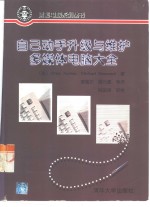
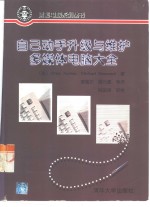
自己动手升级与维护多媒体电脑大全PDF电子书下载
- 电子书积分:15 积分如何计算积分?
- 作 者:(美)(P.诺顿)Peter Norton,(美)(M.德斯蒙德)Michael Desmond著;童隆正等译
- 出 版 社:北京:清华大学出版社
- 出版年份:1998
- ISBN:7302032084
- 页数:474 页
第一部分 综述 1
第1章 个人计算机概述 1
1.1 计算机究竟是什么 1
1.1.1 首先,谈点历史 2
1.1.2 硬件,快速浏览 3
1.1.3 软件 4
1.2 PC 98:今天的PC 5
1.2.1 PC 98释义 6
1.2.2 消费型PC 98 7
1.2.3 办公室型PC 98 7
1.2.4 娱乐型PC 98 8
1.2.5 PC机展望 9
1.3 关于笔记本电脑 10
1.3.1 有限包装 10
1.3.2 组件 11
1.4 小结 12
第2章 Windows 95内部 13
2.1 Windows 95:操作系统内部 13
2.1.1 32位革命 14
2.1.2 多任务 16
2.1.3 硬件处理 16
2.1.4 Windows 98:新的浪潮 19
2.2 Windows NT:微软向下操作系统 20
2.2.1 Windows NT优势 20
2.2.2 Windows NT的缺点 21
2.2.3 进展 21
2.3 使用Windows 95 22
2.3.1 控制面板 22
2.3.2 系统框 25
2.3.3 设备管理程序 25
2.4 Windows 95工具 27
2.3.4 打印设置 27
2.4.1 增加和删除工具 28
2.4.2 Windows 95的内部才能 28
2.5 小结 29
第3章 升级的策略 31
3.1 什么情况下值得升级 31
3.1.1 改善性能的升级 31
3.1.2 功能升级 35
3.1.3 维修升级 37
3.2 升级的一般要点 37
3.2.1 准备 37
3.3 各个击破的决定:对哪些部分进行升级 40
3.3.1 了解升级需求 41
3.3.2 问题出在内存,愚蠢 41
3.3.3 什么情况下不要进行升级 42
3.4 小结 43
第4章 故障检测和维修策略 44
4.1 寻找故障:损坏的原因 44
4.1.1 一般法则 44
4.1.2 创造清洁的环境 45
4.2 自动动手:能够修理的东西 51
4.2.1 轻松修复 52
4.2.2 困难的选择 55
4.3 小结 56
第5章 购机指南 58
5.1 组装合适的PC 58
5.1.1 购机新手 58
5.1.2 家庭和办公室系统 60
5.1.3 公司桌面系统 61
5.1.4 功能强大的PC机 62
5.2 升级购机的策略 63
5.2.1 把钱用在硬件上 64
5.2.2 软件选择 65
5.3 购买途径 66
5.3.1 零售 67
5.3.2 邮购 67
5.3.3 网上购物 67
5.4 怎样了解公司 68
5.5 小结 69
第二部分 核心部件 70
第6章 心脏和灵魂:CPU 70
6.1 了解处理器 71
6.1.1 什么使得CPU持续工作 72
6.1.2 智慧的内部构造:CPU的一日 75
6.2 购买CPU 75
6.2.1 Intel公司Pentium CPU:货真价实的杰作 77
6.2.2 Intel公司的Pentium MMX:新颖的设计换来更上一层楼的产品 80
6.2.3 Intel公司的Pentium Pro:主流计算机的未来 84
6.2.4 Intel PentiumⅡ:P6卷土重来 87
6.2.5 AMD K6:新的挑战 89
6.2.6 Cyrix 6x86 Mx:竞争升温 91
6.2.7 Cyrix 6x86和AMD K5:胜过Pentium 92
6.3 CPU升级 94
6.3.1 如何升级CPU 94
6.3.2 怎样对CPU进行升级 95
6.3.3 CPU升级选择 99
6.3.4 CPU购买策略 101
6.4 修复CPU吗?三思而行 103
6.4.1 故障检测:解决CPU问题 104
6.5 小结 107
第7章 内存储器 108
7.1 概述 108
7.1.1 什么是内存 108
7.1.2 使用新式内存 113
7.2.1 核对清单 115
7.2 购买SIMMS(和DIMMS) 115
7.2.2 购买者须知 117
7.3 内存故障检测 118
7.3.1 内存故障的症状 118
7.4 升级信号 120
7.4.1 Windows 95内存工具 120
7.4.2 第三方内存工具 122
7.5 升级 122
7.5.1 需要多大的内存 122
7.5.2 插入 125
7.6 小结 126
第8章 二级高速缓存:关键性的帮助 127
8.1 高速缓存是怎样工作的 127
8.1.1 高速缓存能做什么 128
8.1.2 高速缓存魔力的背后是艰苦的科学 129
8.1.3 二级高速缓存的三个类别 130
8.1.4 在主机板中查找高速缓存 131
8.2 购买决定 132
8.3 诊断/故障检测 133
8.3.1 诊断二级高速缓存的问题 133
8.3.2 高速缓存问题的故障检测 134
8.4 升级 134
8.5 小结 135
第9章 电源和UPS 136
9.1 概述 136
9.1.1 电源一览 137
9.1.2 电涌保护:第一道防线 138
9.1.3 不间断电源(UPS) 139
9.1.4 关于便携式 142
9.2 买上等机器 142
9.2.1 PC机的电源 142
9.2.2 购买保护装置:UPS和电涌保护器 144
9.3.1 检查电源线 145
9.3 诊断/故障检测 145
9.3.2 电源供应失效 146
9.4 插入电源 146
9.5 小结 147
第10章 主机板和机箱 148
10.1 概述 148
10.1.1 纵观全局 148
10.1.2 系统芯片组 154
10.1.3 BIOS 156
10.1.4 主机板时钟 157
10.1.5 后背板I/O 158
10.1.6 主机板上的接头 159
10.2 购买主机板 160
10.2.1 兼容性和可靠性 161
10.3.1 购买新的系统和购买主机板比较 163
10.3 主机板升级:谁需要做心肺移植 163
10.3.2 实现升级 164
10.3.3 升级故障 167
10.4 诊断/故障检测 168
10.4.1 过热 168
10.4.2 电涌 168
10.4.3 电池问题 168
10.5 小结 169
第三部分 基本数据存储 170
第11章 奇异的控制:IDE和SCSI控制器 170
11.1 SCSI与IDE对比 170
11.1.1 IDE的特点 171
11.1.2 SCSI特点 172
11.2 购买决定 172
11.2.1 主机板上的控制器:找出自己有什么 173
11.2.2 管理IDE资源 174
11.2.3 管理SCSI资源 177
11.3 在PC中加上内部控制器卡 179
11.3.1 控制器升级:安装法则 180
11.3.2 安装控制器卡 181
11.4 小结 182
第12章 硬盘 183
12.1 概述 183
12.1.1 新技术 186
12.2 硬盘的置换和增添 187
12.2.1 关键特点 188
12.2.2 购买计划 189
12.3 诊断/故障检测 190
12.3.1 硬盘工具 190
12.3.2 主动出击:磁盘故障症状 191
12.4.1 什么情况下需要升级 192
12.4 升级 192
12.4.2 一步步安装硬盘 193
12.4.3 置换硬盘驱动器 195
12.4.4 加入第二个硬盘 196
12.4.5 设置PC机的CMOS 196
12.5 修复 198
12.6 小结 199
第13章 CD-ROM驱动器 200
13.1 概述 200
13.2 购买决策 202
13.2.1 托盘与卡盒的比较 204
13.2.2 CD-ROM光盘机 205
13.2.3 便携式CD-ROM驱动器 206
13.3 故障排除 207
13.4 升级 208
13.4.1 安装前的工作 208
13.4.2 安装CD-ROM驱动器 209
13.5 维修 210
13.6 小结 211
第14章 超越软盘:PC机的活动式存储器 212
14.1 概述 212
14.1.1 软盘驱动器 212
14.1.2 IS-120驱动器 213
14.1.3 Zip驱动器 214
14.2 购买决策 215
14.3 诊断/故障排除 216
14.4 升级 217
14.4.1 升级一个软驱 217
14.4.2 安装Zip驱动器 218
14.4.3 安装LS-120驱动器 219
14.5 维修 220
14.6 小结 220
15.1.1 一个技术规范的诞生 221
第15章 极富刺激的DVD 221
15.1 CD-ROM革命的继续 221
15.1.2 DVD市场前景看好 225
15.2 购买决策 226
15.2.1 为什么买DVD-ROM 226
15.2.2 关于游戏 226
15.3 升级 228
15.3.1 是否更换CD-ROM 229
15.3.2 安装DVD驱动器之前 229
15.3.3 安装DVD-ROM驱动器 229
15.3.4 安装DVD解码板 230
15.3.5 安装DVD播放软件 231
15.4 维修 231
15.5 小结 232
16.1 概述 233
第16章 光存储器 233
第四部分 先进的数据存储器 233
16.1.1 CD-R:最初的产品 234
16.1.2 CD-RW 237
16.1.3 DVD-R和DVD-RAM 238
16.2 购买决策 239
16.2.1 CD-R:主流媒体 239
16.2.2 CD-RW:是未来的软盘吗 240
16.2.3 DVD-R:下一代光存储器 240
16.2.4 DVD-RAM:现在最棒 241
16.2.5 光媒体消费者信息综述 241
16.3 升级 241
16.3.1 保留原设备,还是升级 242
16.3.2 CD-R驱动器安装准备 242
16.4 维修 243
16.4.1 故障排除 243
16.3.3 安装CD-R驱动器 243
16.4.2 录制操作要点 244
16.5 小结 244
第17章 近似盘存储器:大容量活动盘驱动器 245
17.1 综述 245
17.1.1 两种技术近似的盘存储器 245
17.2 购买决策 247
17.2.1 容量配置 248
17.2.5 每兆容量的价格 249
17.2.6 备份软件的选择 249
17.2.2 连接部件 249
17.2.4 通用性 249
17.2.3 记录技术 249
17.3 升级 251
17.3.1 安装内置式SCSI SyJet 251
17.3.2 在Windows 95中安装SyJet软件 252
17.4 排除故障 252
17.5 小结 253
18.1 磁带 254
第18章 磁带备份 254
18.1.1 磁带备份原理 255
18.1.2 备份媒体的类型 255
18.1.3 备份方式 257
18.2 备份磁带机的购买 258
18.2.1 容量的确定 258
18.2.2 接口选择 259
18.2.3 兼容性 261
18.3 磁带备份驱动器的安装 261
18.3.1 实际安装 261
18.4 磁带的管理和维护 262
18.4.1 智能备份方案的建立 262
18.4.2 盒带的保护 263
18.4.6 媒体维护 264
18.5 小结 264
18.4.3 环境监视 264
18.4.5 磁带的重绕恢复 264
18.4.4 磁带机的清洁维护 264
第五部分 多媒体 266
第19章 新空间:图形加速卡 266
19.1 填写像素:图形卡如何提高性能 267
19.1.1 在图形方式下获取 267
19.1.2 图形卡上有什么 276
19.2 购买决定 280
19.3 加速图形端口:新的图形总线 280
19.3.1 系统方面的考虑 281
19.3.2 使用方面的考虑 282
19.3.3 去哪儿购买 283
19.4.1 图形卡设置引起的问题 284
19.4 诊断/疑难解答 284
19.4.2 解决驱动程序问题 286
19.4.3 DirectX的困境 287
19.5 升级图形卡 288
19.5.1 何时升级有意义 288
19.5.2 安装图形卡 288
19.5.3 给现有图形卡增加内存 289
19.6 小结 290
第20章 音频 291
20.1 PC音频的输入和输出 291
20.1.1 卡上的声音 291
20.1.2 声卡的新面孔 296
20.2 在变化的市场上购买声卡 299
20.2.1 主要的购买考虑 300
20.2.2 兼容性第一 300
20.2.3 声卡保真度:比期望值低 302
20.2.4 全双工音频 303
20.3 诊断/疑难解答 303
20.3.1 资源管理 303
20.3.2 使用Windows 95管理声卡设置 305
20.4 升级声卡 306
20.4.1 谁需要升级 306
20.4.2 安装新声卡 307
20.4.3 安装升级子卡 308
20.4.4 安装波表MIDI的内存 309
20.5 麦克风和扬声器的输入与输出 309
20.5.1 PC扬声器 309
20.5.2 麦克风 311
20.6 小结 311
第21章 显示器 312
21.1 综述 312
21.2 不只是电视:监视器如何工作 313
21.2.2 点亮每行:解释刷新速率 314
21.2.1 一个图片由成千上万个像素组成 314
21.2.3 屏幕类型 315
21.2.4 要查看的显示器特性 316
21.3 平面直角屏幕显示器:未来展望 317
21.3.1 LCD显示器如何工作 317
21.3.2 平面直角面板的应用 318
21.4 其它考虑:LCD面板、装在头上的显示器及其它 319
21.5 购买决定 320
21.5.1 价格 320
21.5.2 显像管的尺寸 320
21.5.3 支持的刷新速率 323
21.6 诊断显示器的失调 325
21.6.1 实用工具及设备 325
21.6.2 处理干扰 326
21.7.1 谁需要升级 327
21.7 升级 327
21.7.2 升级更换监视器 328
21.7.3 修理 328
21.8 小结 329
第22章 从PC到电视:视频捕捉卡 330
22.1 视频捕捉进人家庭 330
22.1.1 视频捕捉卡 331
22.1.2 视频捕捉应用 334
22.1.3 低档视频捕捉 335
22.2 购买决定 336
22.2.1 捕捉卡类型 336
22.2.2 有关兼容性的考虑 337
22.2.3 大图形 337
22.3 诊断/疑难解答 338
22.3.1 捕捉设置 338
22.3.2 症状和解决方法 339
22.4.1 升级到视频会议系统 340
22.4 升级视频捕捉 340
22.4.2 视频捕捉卡升级 344
22.5 小结 345
第六部分 连通性 346
第23章 调制解调器 346
23.1 概述 346
23.1.1 调制解调器特点 347
23.1.2 调制解调器的神奇本领 347
23.1.3 调制解调器现实 350
23.1.4 其它功能 352
23.1.5 数字领域:新一代调制解调器 353
23.1.6 电缆:机遇之窗 355
23.1.7 卫星系统 355
23.2 购买带宽:调制解调器和其它设备 355
23.2.1 购买调制解调器 357
23.3.1 理解COM端口 359
23.3 升级调制解调器 359
23.2.2 调制解调器之外 359
23.3.2 安装调制解调器硬件 360
23.3.3 设置新的调制解调器 361
23.4 处理调制解调器故障 362
23.4.1 COM端口故障检测 362
23.4.2 处理拨号 363
23.5 小结 364
第24章 输入输出扩展 365
24.1 I/O升级:使用串行 365
24.1.1 通用串行总线 366
24.1.2 IEEE1394 FireWire:一体化 368
24.1.3 红外设备协会:射向台式机的IrDA射线 370
24.1.4 活动设备:PC卡和CardBus 371
24.2 购买带宽:新的I/O指南 374
24.2.1 何时升级 374
24.2.2 主流家用和办公用 375
24.2.3 数字消费电子产品和视频 376
24.2.4 移动计算 377
24.3 升级到新总线 378
24.3.1 何时不升级 378
24.3.2 升级 378
24.4 小结 380
第25章 网络 382
25.1 概述 382
25.2 网络无处不在 382
25.2.1 客户机和服务器 383
25.2.2 网络接口卡 383
25.2.3 连线 384
25.2.4 网络操作系统 385
25.2.7 TCP/IP 386
25.2.6 IPX/SPX 386
25.2.5 NetBeui 386
25.3 构建网络 387
25.3.1 建立基础结构 388
25.3.2 安装NIC 388
25.3.3 选择网络协议 389
25.3.4 网络中的选项 390
25.3.5 完成 391
25.4 故障诊断 392
25.4.1 资源冲突 392
25.4.2 连通性 394
25.4.3 配置 395
25.4.4 硬件 395
25.5 网络共享 396
25.6 小结 397
26.1 打印机正在发展 398
第26章 打印机 398
第七部分 输入和输出 398
26.1.1 激光打印机 399
26.1.2 喷墨打印机 400
26.1.3 高级彩色打印机 402
26.2 幕后软件:语言和驱动程序 404
26.2.1 页面描述语言 404
26.2.2 驱动程序 405
26.3 连接 405
26.4 购买打印机 406
26.4.1 黑白激光打印机 406
26.4.2 家用彩色喷墨打印机 409
26.4.3 艺术家的专享:染料升华和热蜡 410
26.5 故障诊断 410
26.5.1 旧激光打印机的脏污 411
26.5.3 端口问题 412
26.5.2 较轻的问题 412
26.5.4 语言障碍 414
26.6 安装新打印机 414
26.6.1 给激光打印机增加内存 415
26.7 小结 415
第27章 键盘 417
27.1 综述 417
27.1.1 键盘工作原理 417
27.1.2 键盘的各种类型 418
27.2 人体工程学 422
27.3 购买决定 423
27.3.1 第一印象:买前先试 423
27.3.2 特性 424
27.4 键盘维护 424
27.4.1 防水 424
27.4.3 保持键盘清洁 425
27.5 键盘轻松升级 425
27.4.2 其它液体的 攻击 425
27.6 小结 426
第28章 定位设备 427
28.1 定位设备 427
28.1.1 鼠标内部 427
28.1.2 鼠标工作原理 427
28.1.3 鼠标替代产品 429
28.1.4 便携机定位设备 431
28.1.5 游戏用定位设备 431
28.2 购买定位设备 433
28.2.1 购买鼠标 434
28.2.2 购买游戏设备 435
28.3 安装维护定位设备 436
28.3.1 更好地安装鼠标 436
28.3.2 安装游戏杆 436
28.3.3 鼠标的维护 437
28.4 小结 438
第29章 数字相机 439
29.1 摄影革命 439
29.2 数字相机工作原理 440
29.2.1 照机 440
29.2.2 管理图像 441
29.2.3 传达相片 442
29.2.4 各种问题 442
29.3 其它数字设备 443
29.3.1 数字视频 443
29.3.2 顶置型摄像机 445
29.4 购买决策 445
29.4.1 颜色深度 446
29.4.2 分辨率 446
29.4.3 短时存储器 446
29.5 诊断和除错 447
29.4.5 电池问题 447
29.4.4 观景器 447
29.6 小结 448
第30章 扫描仪 449
30.1 概论 449
30.2 扫描仪的种类 449
30.2.1 平板式扫描仪 450
30.2.2 馈纸式扫描仪 450
30.2.3 手持式扫描仪 451
30.3 彩色扫描 452
30.4 点、扫描点和伪分辨率 454
30.4.1 光学分辨率 454
30.4.2 机械分辨率 455
30.4.3 内插分辨率 455
30.5.3 光学字符识别 456
30.5.2 照片编辑软件 456
30.5 软件 456
30.5.1 Twain软件 456
30.6 总线接口 457
30.6.1 并行端口扫描仪 457
30.6.2 SCSI扫描仪 457
30.6.3 USB扫描仪 457
30.7.1 专业作品 458
30.7.2 一般的商业及家庭应用 458
30.7 购买扫描仪 458
30.7.3 商业和家庭文档扫描 459
30.7.4 便携式扫描应用 460
30.8 扫描仪的使用 460
30.8.1 安装扫描仪 460
30.8.2 得到较好的扫描效果 462
30.8.3 扫描仪维护 463
30.9 小结 463
附录 词汇表 464
- 《实用日语口语大全 商务口语 白金版》柠檬树日语教学团队编著 2018
- 《新媒体行业写作与推广108招 打造专业内容,成就企业品牌》陈志红 2019
- 《名师指导 小学生一句话日记 作文之星升级版》李继勇编著 2011
- 《中华痹病大全》娄玉钤,娄多峰,李满意主编 2019
- 《室内设计看这本就够了 全彩升级版》陈根主编;吴迪副主编 2019
- 《新媒体环境下高校思想政治教育研究》陈前,陈树根主编 2019
- 《仿真模型枪大全》日本HobbyJAPAN著 2014
- 《心理学与生活系列 心理学与人性的弱点 全新升级版》徐佳九 2019
- 《小学英语语法大全一学就会》赵岚 2018
- 《未来媒体蓝皮书 中国未来媒体研究报告 2019》林小勇 2020
- 《SQL与关系数据库理论》(美)戴特(C.J.Date) 2019
- 《TED说话的力量 世界优秀演讲者的口才秘诀》(坦桑)阿卡什·P.卡里亚著 2019
- 《魔法销售台词》(美)埃尔默·惠勒著 2019
- 《看漫画学钢琴 技巧 3》高宁译;(日)川崎美雪 2019
- 《优势谈判 15周年经典版》(美)罗杰·道森 2018
- 《社会学与人类生活 社会问题解析 第11版》(美)James M. Henslin(詹姆斯·M. 汉斯林) 2019
- 《海明威书信集:1917-1961 下》(美)海明威(Ernest Hemingway)著;潘小松译 2019
- 《迁徙 默温自选诗集 上》(美)W.S.默温著;伽禾译 2020
- 《上帝的孤独者 下 托马斯·沃尔夫短篇小说集》(美)托马斯·沃尔夫著;刘积源译 2017
- 《巴黎永远没个完》(美)海明威著 2017
- 《大学计算机实验指导及习题解答》曹成志,宋长龙 2019
- 《指向核心素养 北京十一学校名师教学设计 英语 七年级 上 配人教版》周志英总主编 2019
- 《大学生心理健康与人生发展》王琳责任编辑;(中国)肖宇 2019
- 《大学英语四级考试全真试题 标准模拟 四级》汪开虎主编 2012
- 《大学英语教学的跨文化交际视角研究与创新发展》许丽云,刘枫,尚利明著 2020
- 《北京生态环境保护》《北京环境保护丛书》编委会编著 2018
- 《复旦大学新闻学院教授学术丛书 新闻实务随想录》刘海贵 2019
- 《大学英语综合教程 1》王佃春,骆敏主编 2015
- 《大学物理简明教程 下 第2版》施卫主编 2020
- 《指向核心素养 北京十一学校名师教学设计 英语 九年级 上 配人教版》周志英总主编 2019
